One Commanderは、Windows10用の無料の代替ファイルマネージャーです。
Windowsファイルエクスプローラー(File Explorer)は基本的な機能を提供し、物事をかなり迅速に取得することは困難です。ほとんどの場合、フォルダ間を移動してそれらを見つけるのに無駄があります。これはExplorerの代替ソフトウェア(alternate software for Explorer)の必要性を呼び、今日はOneCommanderについて話します(One Commander)。
Windows用(Windows)の1つのCommander代替ファイルマネージャー(File Manager)
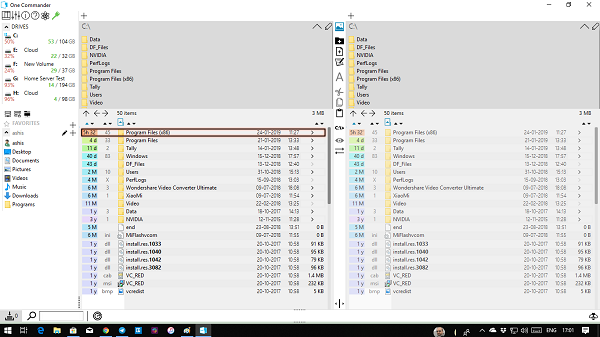
One Commanderは、単なるデュアルウィンドウファイルマネージャーではなく、ダブルウィンドウビューとマルチカラムビューの両方を提供します。( both double window view, and multi-column view.)初めて起動するときに選択できます。これに加えて、白、ダーク、ライトのテーマから選択できます。
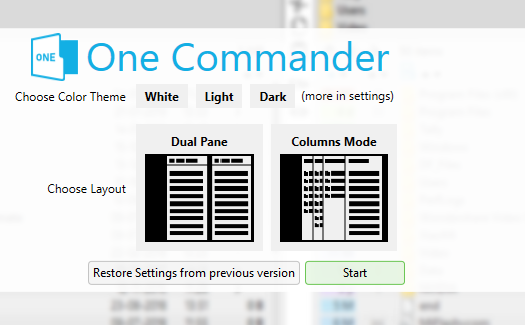
1つの司令官のレイアウト
使い方はかなり簡単ですが、レイアウトについては少し理解する必要があります。したがって、デュアルペインまたは列モードを選択すると、4つのウィンドウのように見えます。各ペインには2つの部分があります。上の部分にはフォルダとドライブのみが表示され、下のセクションにはファイルも表示されます。
左側のセクションでは、ドライブ、お気に入り、およびネットワークコンピュータに接続するためのオプション、ネットワークドライブのマップ、および安全なネットワークドライブへの接続にすばやくアクセスできます。
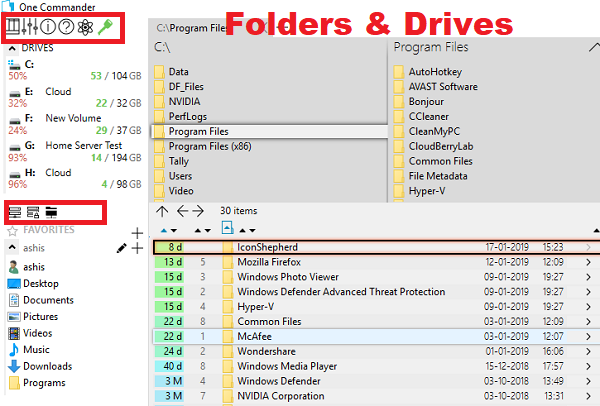
上部のコントロールは、ペインのモード、構成を切り替え、開くことでファイル操作を強化します。これについては後で説明します。
インターフェイスに色が表示されている場合は、それが気に入っています。フォルダ、ファイル、ドライブのサイズ、および変更日も示しています。
1つの司令官ファイル操作
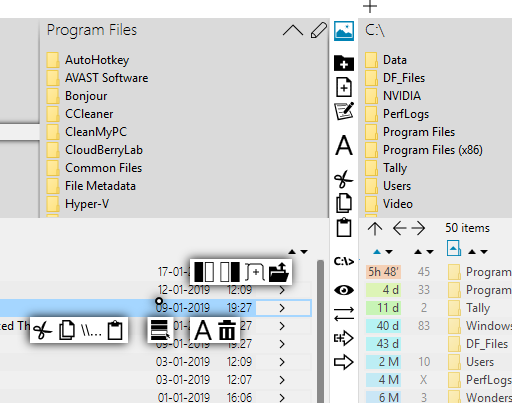
これは完全なUIベースのインターフェースであり、マウスとキーボードで多くのことを実行できます。任意のファイルまたはフォルダーを右クリックすると、ファイル操作(切り取り、コピー、貼り付け)、ファイルの名前変更、タブでフォルダーを開く、次のペインで開くなどにすばやくアクセスできます。
ファイル操作は、ファイルのいずれかを選択すると表示されるペイン間でも構築されます。それらの間でファイルをすばやくコピーしたり、コマンドプロンプト(Command Prompt)を開いたり、名前を変更したりできます。
ファイルプロセッサ機能
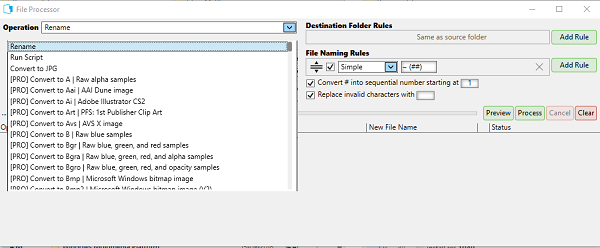
完全に無料で使用できるプライマリモードでは、名前の一括変更、スクリプトの実行、画像のJPG(JPG)への変換を選択できます。ファイルの名前変更ルールをサポートし、#をシーケンス番号に変換し、ファイル名から無効な文字を置き換えます。複数のルールを追加できます。
あなたがソフトウェアを愛しているなら、あなたはいつでもプロ(Pro)モードにアップグレードして、私の意見では価値がある他の機能にアクセスすることができます。
1つの司令官構成はあなたに以下を提供します (One Commander Configuration offers you to )
- ルックアンドフィールを変更する
- メタデータプレビューの詳細
- (Control)並列に実行されるスレッドの数を減らすことにより、システムに負荷がかかる場合のパフォーマンスを制御します。
- ファイルをコピーするときにファイルを元の場所に保持するオプションを有効にします。
- もっと。
全体として、これはWindows Explorerの優れた代替手段であり、UIを愛し、追加機能を必要とする人たちです。それはいくつかの優れた操作を提供します。また、必要に応じて、ソフトウェアでWindowsエクスプローラ(Windows Explorer)のコンテキストメニューを開くこともできます。
1人の司令官の他の機能
- File Age/Relative File Dates(変更時刻からの時間/日)
- ファイルプレビュー
- タブ
- お気に入りをプロジェクトグループに整理する
- 現在のフォルダのクイックフィルタリング
- 任意のフォルダ内のToDoタスクとメモ
- ドロップリスト/よりスマートなクリップボード
- 複数の宛先への簡単な並べ替え
- 画像/オーディオ/ビデオ/ドキュメントのメタデータ
- メタデータ(Metadata)とGPS写真の場所を使用した画像プレビュー(Preview)
- フォルダの変更を監視する
- folder.jpgまたはcover.jpgという画像を追加すると、フォルダの背景画像になります。
最後に、AR、 ARJ(ARJ)、CAB、CHM、CPIO、CramFS、DMG、EXT、FAT、GPT、HFS、IHEX、ISO、LZH、LZMA、MBR、MSI、NSIS、NTFS、QCOW2、RARなどのアーカイブファイルを解凍できます。、RPM、SquashFS、UDF、UEFI、VDI、VHD、VMDK、WIM、XAR、およびZ
無料ダウンロード(Free download)
インストーラーおよびスタンドアロンバージョンとして、Windowsストア(Windows Store)から入手できます。スタンドアロンバージョンは、他の2つとは異なり自動的に更新されません。したがって、ポータブルバージョンが必要な場合を除いて、最初の2つのバージョンのいずれかを選択することをお勧めします。onecommander.comからダウンロードしてください。
Related posts
Unreal CommanderはWindows 10のための無料のFile Manager softwareです
Zoom Investment Portfolio Manager for Windows 10
Windows 10の場合はNeat Download Managerダウンロードをスピードアップします
Storurl:Cross-browser Bookmark Manager for Windows 10
F-Secure KEY:Windows 10用のPassword Manager freeware
Ashampoo WinOptimizerはWindows 10を最適化するためのフリーソフトウェアです
Q-Diris Quad Explorer replacement Windows 10のためのフリーウェア
Windows Search Alternative Tools for Windows 10
Balabolka:Windows 10のSpeech converterへの携帯用フリーテキストへのテキスト
Belarc AdvisorはWindows 10の完全なSystem Manager & Auditorです
録音:Windows 10のための無料GIF Screen Recorder
Altap SalamanderはWindows PCのための2パネルFile Managerです
Convert EPUB MOBI - Windows 10のための無料のコンバーターツール
ShallotはPlugin interfaceを提供するWindowsのための無料のFile Managerです
Windows 10の場合Best Free DBF File Viewer software
Best Windows 10のためのMolecular Modeling software
LONG Path Fixer toolはPath Tooの長いエラーを修正します
Best Windows 10のためのBarcode Scanner software
Best Free Circuit Simulation software for Best Free Circuit Simulation software
SynWrite Editor:Windows 10のFree Text & Source Code Editor
